使用过演示文稿的朋友们都知道,常常会在幻灯片的内容上使用超链接可以快速翻到需要的那一页幻灯片。下面小编就来告诉大家如何在WPS演示中使用超链接的命令,一起来看看吧。新建默认模板wps演示文稿,内容版式为空白版式。单击在线素材中的目录项,单击目录选项卡,选中其中一种目录,右击选择快捷菜单中的“插入&rd......
WPS word文档怎么截图
WPS教程
2021-10-05 08:48:30
在编辑Word文档的时候,我们经常需要在 Word 里截图。Word文档怎么截图呢?下面还是让小编来给大家讲解一下吧。
第一步:启动WPS软件,然后打开需要截图的那个文档:
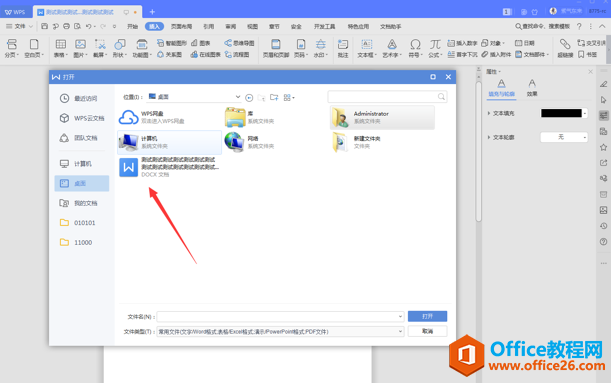
第二步:将内容滚动到想要截图的那部分内容,然后点击菜单栏里面的“插入”按钮:
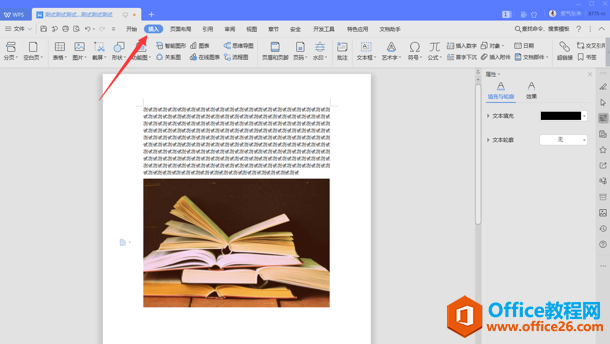
第三步:在下面的工具栏中我们可以看到“截图”按钮:
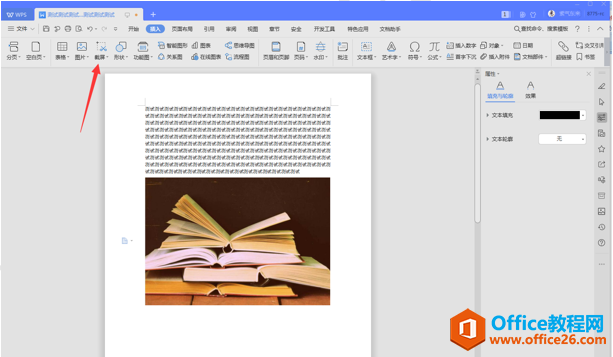
第四步:点击“截图”按钮,然后在下拉列表中可以看到两个选项,一则是“屏幕截图”,另外一个是“截屏时隐藏当前窗口”。按照自己需要进行选择:
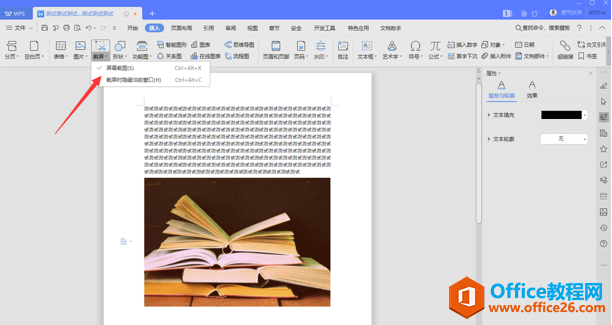
第五步:当点击截屏按钮后,我们就可以用鼠标截屏操作了。
看完上面的信息,相信大家对于Word文档怎么截图都会有一定的了解。如果大家正遇到这个问题,那就赶快来试试吧。
标签: word文档截图
相关文章





